
文章插图
360蓝屏补丁在哪?1、 首先在系统桌面上找到360安全卫士的图标 , 双击后打开该应用
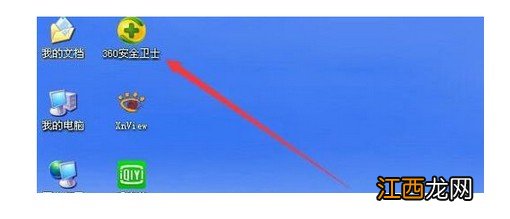
文章插图
2、 在打开的360安全卫士窗口中 , 点击上面的系统修复图标
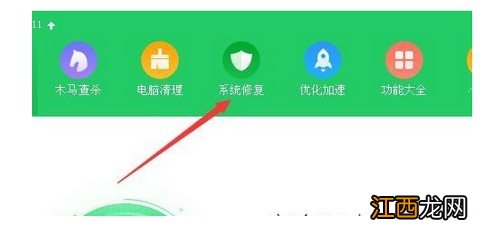
文章插图
3、 然后在打开的新窗口中点击单项修复快捷链接
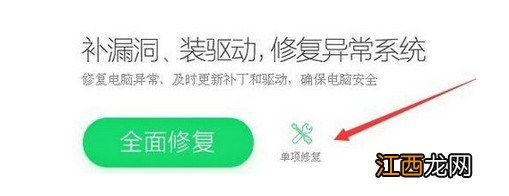
文章插图
4、 在弹出的菜单中选择漏洞修复快捷链接
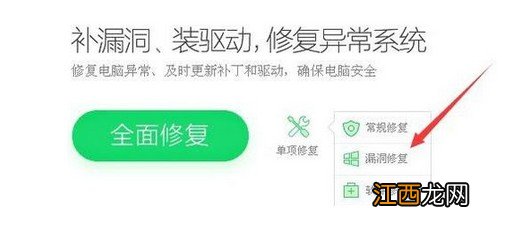
文章插图
5、 接下来点击360安全卫士右上角的设置图标
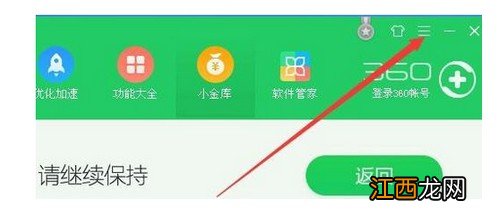
文章插图
6、 在弹出菜单中选择设置菜单项
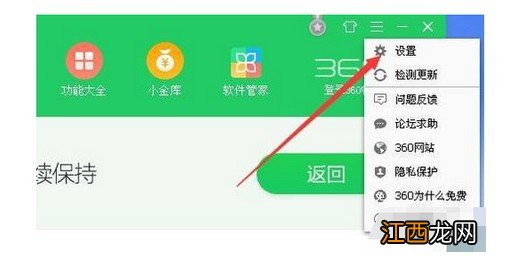
文章插图
7、 在打开的360设置中心窗口中 , 点击左侧的漏洞修复菜单项
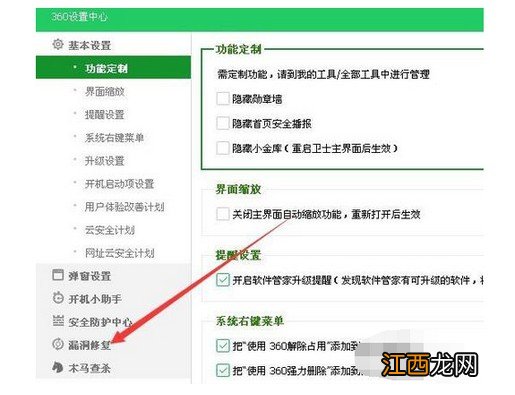
文章插图
8、 在右侧窗口中找到启用蓝屏修复功能一项 , 并选中其前面的复选框 , 最后点击确定按钮即可 。
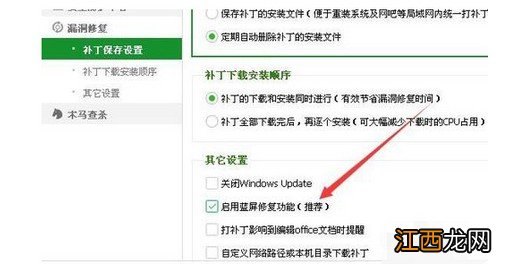
文章插图
360蓝屏补丁修复Windows图文教程详解!教程一:360自动修复1、 首先打开360安全卫士 , 等待进入主界面 , 点击右上角的“三横”按钮 , 在菜单栏中选择“设置”进入下一步
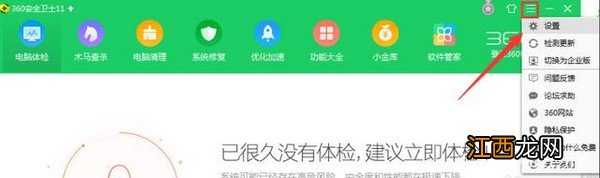
文章插图
【win10打完360补丁蓝屏 360打补丁后开机蓝屏怎么办】2、 进入界面后 , 点击左边的“bug fix”
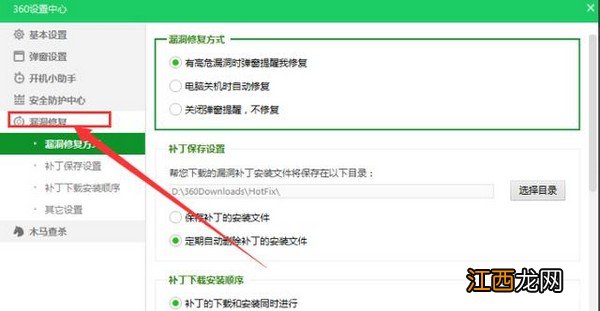
文章插图
3、 点击“其他设置” , 在界面右侧的“其他设置”中勾选“启用蓝屏修复功能” , 如下图 。 蓝屏后 , 重启电脑 , 蓝屏会提示修复 。
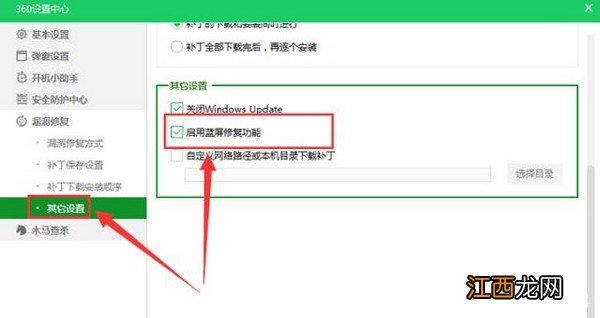
文章插图
教程二:360手动修复1、 返回360安全卫士首页 , 点击上方的“功能大全” , 出现如图所示的界面 。 在右边的搜索框中输入“计算机常为蓝屏”进行搜索
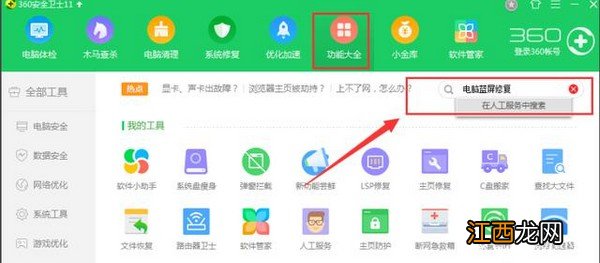
文章插图
2、 在“手动维修”中 , 搜索计算机的蓝屏维修计划 , 然后单击右侧的“立即维修”
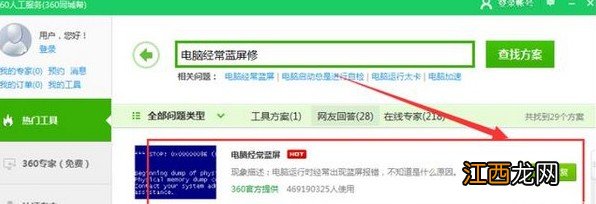
文章插图
教程三:360漏洞修复1、 打开360安全卫士 , 点击“系统修复”选项卡→“单项修复”→“漏洞修复” , 如下图所示
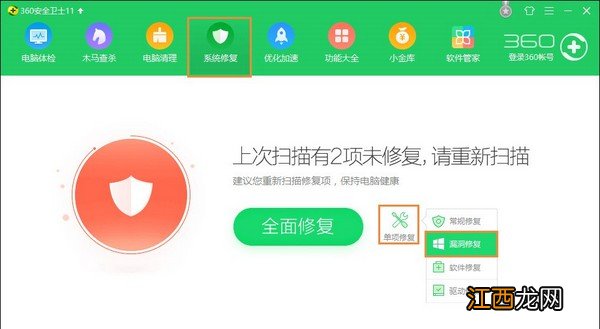
文章插图
2、 这边可以点击“一键修复”(建议暂不点击)
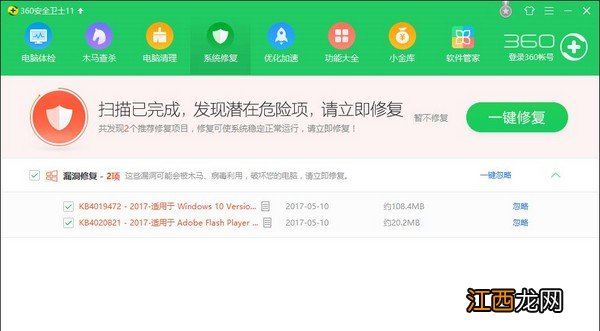
文章插图
3、 之后在右下角找到设置 , 如下图所示
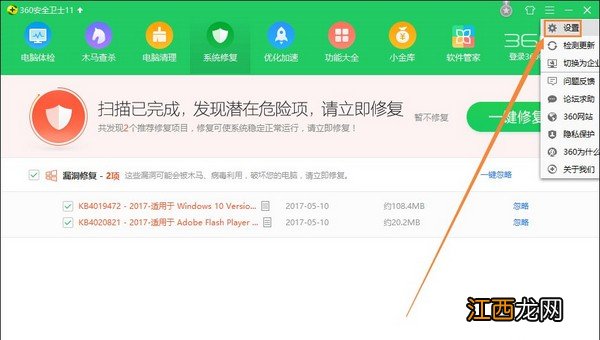
文章插图
4、 然后找到“启用系统蓝屏修复功能”并勾选 , 点击“确定”即可
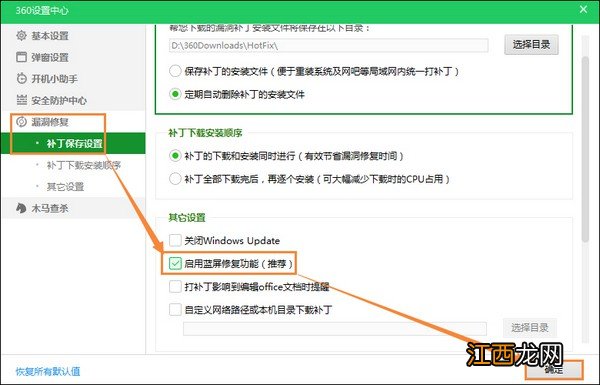
文章插图
相关经验推荐
- 芯片|生产力PK!WIN10下的12600K与5600X对决
- 电脑360防火墙在哪里关闭 关闭360防火墙服务启用win10防火墙
- 我把360浏览器卸载了但是别的浏览器打开仍然是360 360浏览器 卸载
- win10关闭自动更新csdn win10关闭自动更新后该怎么更新?
- 如何关闭win10系统的防火墙 如何关闭windows防火墙win7
- 努比亚Z17miniS和360手机N6Pro对比评测
- Win10|这款Win10优化工具,仅1.05MB,让你的电脑更好用!
- win10任务栏消失bug windows10任务栏bug
- 华为荣耀9青春版、360N6、国美U7全面屏手机区别对比
- windows10系统附件哪里找 win10系统的附件在哪















